- ავტორი Abigail Brown [email protected].
- Public 2024-01-07 19:04.
- ბოლოს შეცვლილი 2025-01-24 12:14.
რა უნდა იცოდე
- გადადით დაწყება > პარამეტრები > მოწყობილობები > სხვა მოწყობილობები და დარწმუნდით, რომ Bluetooth გადამრთველი დაყენებულია ჩართული.
- უკაბელო მოწყობილობების დასამატებლად და სამართავად გადადით თქვენს Bluetooth პარამეტრებში ან აირჩიეთ Bluetooth ხატულა Windows ამოცანების პანელში.
- Bluetooth-ის პრობლემების მოსაგვარებლად აირჩიეთ პრობლემების აღმოფხვრა პარამეტრები და აირჩიეთ Bluetooth > გაუშვით პრობლემების აღმოფხვრის.
ეს სტატია განმარტავს, თუ როგორ უნდა ჩართოთ Bluetooth Windows 10-ზე. Bluetooth არის ჩაშენებული Windows 10-ის ყველა ლეპტოპზე, მაგრამ თუ თქვენი დესკტოპის კომპიუტერი მას არ უჭერს მხარს, ყოველთვის შეგიძლიათ დაამატოთ Bluetooth ადაპტერი.
როგორ გავააქტიურო Bluetooth ჩემს კომპიუტერზე?
სანამ პრინტერებს, ყურსასმენებს და სხვა მოწყობილობებს თქვენს კომპიუტერთან უსადენოდ დააკავშირებთ, უნდა დარწმუნდეთ, რომ Bluetooth ჩართულია.
-
გახსენით Windows-ის პარამეტრები. გადადით დაწყება > პარამეტრები, ან გამოიყენეთ კლავიატურის მალსახმობი ფანჯრის გასაღები+ I.

Image -
აირჩიეთ მოწყობილობები.

Image -
აირჩიეთ Bluetooth & სხვა მოწყობილობები მარცხენა გვერდითა ზოლში, შემდეგ დარწმუნდით, რომ Bluetooth გადამრთველი დაყენებულია ჩართული.

Image
ჩართეთ Bluetooth Windows-ის სამოქმედო ცენტრიდან
ალტერნატიულად, გადართეთ Bluetooth Windows 10 სამოქმედო ცენტრიდან.ამოცანების პანელში აირჩიეთ მეტყველების ბუშტი ხატულა, ან დააჭირეთ Windows კლავიშს+ A Windows-ის მოქმედების გამოსატანად. ცენტრი. მოძებნეთ Bluetooth ხატულა და დარწმუნდით, რომ ის მონიშნულია. მის საპოვნელად შესაძლოა მოგიწიოთ ვარიანტების სიის გაფართოება.
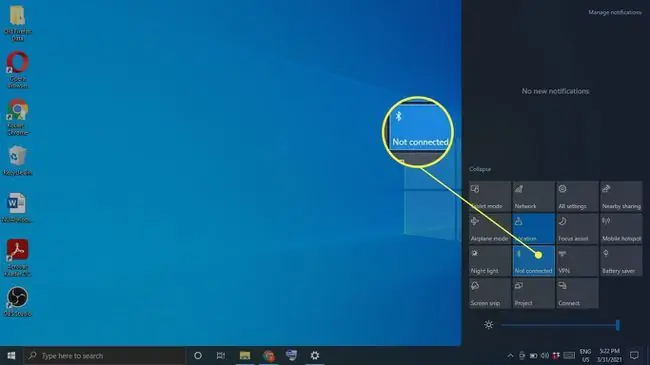
მართეთ Bluetooth მოწყობილობები და პარამეტრები
თქვენი უკაბელო მოწყობილობების დასამატებლად და სამართავად, გადადით თქვენს Bluetooth პარამეტრებზე, ან აირჩიეთ Bluetooth ხატულა Windows ამოცანების პანელში (შეიძლება დაგჭირდეთ დააწკაპუნოთ ზემოთ ისარი ჯერ ხატების სიის გაფართოებისთვის). თქვენ მიიღებთ ამომხტარ ფანჯარას პარამეტრების სიით. აქედან შეგიძლიათ დაამატოთ მოწყობილობები, გადაიტანოთ ფაილები Bluetooth-ით ახლომდებარე მოწყობილობებზე, შეუერთდეთ პერსონალურ ქსელს ან პირდაპირ გადახვიდეთ თქვენს Bluetooth პარამეტრებზე.
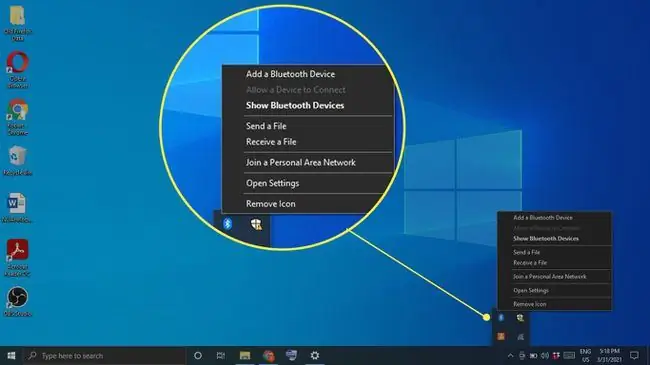
როგორ დააკავშიროთ Bluetooth მოწყობილობა Windows 10
როდესაც Bluetooth ჩართულია, შეგიძლიათ დააკავშიროთ მოწყობილობა:
-
გადადით თქვენს Bluetooth პარამეტრებში და აირჩიეთ დაამატეთ Bluetooth ან სხვა მოწყობილობა.

Image -
აირჩიეთ Bluetooth.

Image - ჩართეთ Bluetooth მოწყობილობა და ჩადეთ დაწყვილების რეჟიმში.
-
დაელოდეთ მოწყობილობის გამოჩენას მოწყობილობების სიაში და შემდეგ აირჩიეთ.

Image მოწყობილობის მიხედვით, შეიძლება დაგჭირდეთ Bluetooth მოწყობილობაზე ნაჩვენები PIN-ის შეყვანა.
ბოლო ხაზი
თუ Bluetooth ოფცია ნაცრისფერია, თქვენს კომპიუტერს შეიძლება არ ჰქონდეს მხარდაჭერა, ამ შემთხვევაში გჭირდებათ USB Bluetooth ადაპტერი. ასევე შეიძლება იყოს ტექნიკის პრობლემა Bluetooth მოწყობილობასთან, ან შეიძლება იყოს პრობლემა Windows სერვისებთან.
Bluetooth-ის პრობლემების მოგვარება Windows 10-ში
თუ იცით, რომ თქვენს კომპიუტერს აქვს ჩაშენებული Bluetooth, მაგრამ ის მაინც არ მუშაობს, სცადეთ Windows-ის პრობლემების მოგვარების გაშვება:
-
აკრიფეთ Troubleshoot ფანჯრის საძიებო ზოლში და აირჩიეთ პრობლემების მოგვარების პარამეტრები.

Image -
გადადით ქვემოთ სხვა პრობლემების პოვნა და გამოსწორება, აირჩიეთ დამატებითი პრობლემების აღმოფხვრა > Bluetooth, შემდეგ აირჩიეთ პრობლემების აღმოფხვრის გაშვება.

Image - თქვენი კომპიუტერი დაასკანირებს პრობლემებს და ან ავტომატურად მოაგვარებს მათ, ან შემოგთავაზებთ შემდგომ ქმედებებს.
დააყენეთ Bluetooth სერვისი ავტომატურზე
თუ ჯერ კიდევ გაქვთ პრობლემები Bluetooth-თან თქვენს კომპიუტერში, კიდევ ერთი ვარიანტია დააყენოთ Bluetooth სერვისი ავტომატურზე:
-
დააჭირეთ Windows Key+ R კლავიატურაზე, ჩაწერეთ Services.msc გაშვების ველი, შემდეგ აირჩიეთ OK.

Image -
დააწკაპუნეთ მარჯვენა ღილაკით Bluetooth Support Service და აირჩიეთ თვისებები.

Image -
დააყენეთ გაშვების ტიპი ავტომატური, აირჩიეთ დაწყების სერვისის სტატუსის ქვეშ, შემდეგ აირჩიეთ OK.

Image
FAQ
ჩემს კომპიუტერს არ აქვს Bluetooth. რატომ?
მიუხედავად იმისა, რომ Bluetooth ამ დღეებში საერთო ფუნქციაა, ყველა კომპიუტერს არ გააჩნია. თუ თქვენი კომპიუტერი ძველი მოდელია, შესაძლოა მას არ ჰქონდეს აპარატურა დაინსტალირებული. მაგრამ, მისი დამატება შეგიძლიათ Bluetooth USB დონგლის შეძენით.
როგორ ხელახლა დააინსტალიროთ Bluetooth დრაივერები Windows 10-ში?
გახსენით მოწყობილობის მენეჯერი და გახსენით Bluetooth მენიუ. დააწკაპუნეთ მარჯვენა ღილაკით თქვენს Bluetooth მოწყობილობაზე (მას უნდა ეწოდოს რაღაც Intel Wireless Bluetooth) და აირჩიეთ Deinstall device გადატვირთეთ კომპიუტერი და Windows შეეცდება დააინსტალირეთ დრაივერი.
როგორ შეგიძლიათ შეამოწმოთ Bluetooth-ის რომელი ვერსია გაქვთ Windows 10-ში?
გახსენით მოწყობილობის მენეჯერი, შემდეგ გახსენით Bluetooth მენიუ. დააწკაპუნეთ მაუსის მარჯვენა ღილაკით თქვენს Bluetooth მოწყობილობაზე (მას უნდა ეწოდოს რაღაც Intel Wireless Bluetooth) და აირჩიეთ თვისებები Advanced-ში ჩანართი, მოძებნეთ Firmware და მის გვერდით ნომრები, რომლებიც იწყება LMP-ით თუ ეს რიცხვი იწყება 6, 7 ან 8-ით, მას აქვს Bluetooth 4.0, 4.1 ან 4.2, შესაბამისად. თუ ის იწყება 9, 10 ან 11-ით, მას აქვს Bluetooth 5-ის მხარდაჭერა.0, 5.1 ან 5.2.






